iPhone bloccato sul logo Apple: le migliori soluzioni da non perdere
 Pubblicato da Boey Wong / 27 aprile 2022 09:00
Pubblicato da Boey Wong / 27 aprile 2022 09:00 Perché il mio iPhone XR è bloccato sul logo Apple? Come riparare iPhone bloccato sul logo Apple?
È stato riferito che la maggior parte degli utenti di iPhone ha riscontrato problemi simili, come iPhone 7 bloccato sul logo Apple, iPhone 12 bloccato sul logo Apple, iPhone 11 bloccato su schermo nero con logo Apple, ecc.
Non è una situazione rara per l'iPhone dopo un lungo periodo di utilizzo per vari motivi. Non è difficile risolverlo con i metodi adeguati.

In questo post, verranno presentati 4 metodi collaudati per riparare l'iPhone bloccato sul logo Apple.

Elenco delle guide
FoneLab ti consente di correggere iPhone / iPad / iPod dalla modalità DFU, dalla modalità di ripristino, dal logo Apple, dalla modalità cuffie, ecc. Allo stato normale senza perdita di dati.
- Risolvi i problemi di sistema iOS disabilitati.
- Estrai dati da dispositivi iOS disabilitati senza perdita di dati.
- È sicuro e facile da usare
Parte 1. Perché iPhone è bloccato sul logo Apple
Prima di approfondire come, dovresti conoscere i motivi principali. Diversi problemi compaiono su iPhone e altri telefoni cellulari dopo un periodo. È un problema comune in quanto verranno consumati indipendentemente dalle parti software o hardware. Di seguito sono riportati i possibili motivi comuni per cui il tuo iPhone 11 Pro Max si è bloccato sul logo Apple o altri.
1. Sono presenti troppi file di cache, cookie, dati temporanei, ecc.
2. Non hai abbastanza spazio libero su iPhone.
3. La versione iOS è scaduta.d
4. Alcuni bug su iPhone lo eliminano.
5. Problemi di software hanno causato questo problema.
6. Operazioni scorrette.
Bene, puoi iniziare a capire come risolvere il problema come iPhone XS bloccato sul logo Apple ora.
Parte 2. Come riparare iPhone bloccato sul logo Apple
Quando iPhone è bloccato sul logo Apple, puoi cercare questo argomento su Google, quindi visualizzare e provare i risultati uno per uno per risolverlo alla normalità. Ecco 5 soluzioni collaudate da non perdere.
Metodo 1. Risolvi iPhone bloccato sul logo Apple tramite riavvio
Il riavvio dei telefoni cellulari può risolvere il 99% dei problemi della vita quotidiana senza operazioni aggiuntive. Puoi provare questo metodo prima di scegliere altri perché è facile da fare. A seconda dei diversi modelli di iPhone, controlla le istruzioni seguenti.
Opzione 1. Riavvia iPhone sull'app Impostazioni
Puoi spegnerlo Impostazioni profilo > Generale > fermare, indipendentemente dall'iPhone che stai utilizzando.
Opzione 2. Riavvia iPhone tramite Combina pulsanti
La maggior parte degli utenti vorrebbe utilizzare i pulsanti combina perché pensano che sia più conveniente dell'opzione 1. Dovresti trovare i pulsanti giusti sotto i passaggi.
iPhone XS Max bloccato sul logo Apple (tutti i modelli di iPhone senza pulsante home)
Tenendo entrambi Potenza e uno volume pulsanti insieme finché non vedi il cursore. Trascinalo per disattivarlo. Dopo un po', premere il Potenza di nuovo il pulsante per riavviare iPhone.
iPhone bloccato sul logo Apple come iPhone 7 (tutti i modelli di iPhone con pulsante home)
Tenere premuto il tasto Potenza pulsante e Casa pulsante allo stesso tempo. Quando vedi il cursore, trascinalo per spegnerlo. Quindi premere il Potenza pulsante.
Se hai scoperto che non funziona per rendere il tuo iPhone fuori dal logo Apple, passa al metodo 2.
Metodo 2. Risolvi iPhone bloccato sul logo Apple con FoneLab iOS System Recovery
Presenteremo per te un potente strumento di terze parti. FoneLab iOS System Recovery è un programma professionale ma semplice per aiutarti a risolvere tutti i problemi anomali sui dispositivi iOS, inclusi iPhone, iPad e iPod Touch. Quando il tuo iPhone è schermo nero, non si spegne, problemi sconosciuti, ecc, puoi sempre fare affidamento su di esso.
FoneLab ti consente di correggere iPhone / iPad / iPod dalla modalità DFU, dalla modalità di ripristino, dal logo Apple, dalla modalità cuffie, ecc. Allo stato normale senza perdita di dati.
- Risolvi i problemi di sistema iOS disabilitati.
- Estrai dati da dispositivi iOS disabilitati senza perdita di dati.
- È sicuro e facile da usare
Così, FoneLab iOS System Recovery può riparare iPhone bloccato sul logo Apple sul computer. Puoi scaricarlo su computer Windows o Mac, quindi seguire la dimostrazione per completarlo.
Passo 1 Scarica e installa il programma sul computer, quindi eseguilo.
Passo 2 Scegli Ripristino del sistema iOS, clicca il Inizio pulsante su una nuova finestra.
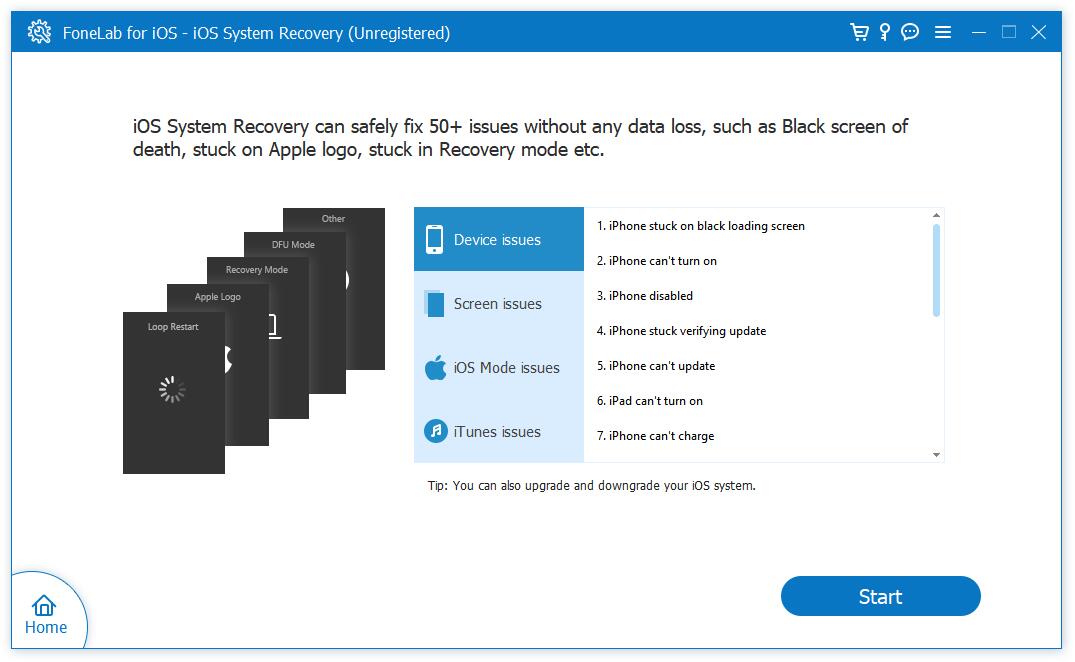
Passo 3 Scegli Modalità standard or Modalità avanzata di conseguenza. Tieni presente che quello posteriore rimuoverà i dati del tuo iPhone. Clic Confermare pulsante.

Passo 4 Segui le istruzioni sullo schermo per accedere alla modalità di ripristino.

Passo 5 Controlla le informazioni sul tuo dispositivo dall'elenco, seleziona un firmware e fai clic Scaricare. Successivamente, fai clic su Avanti.

Passo 6 Si prega di attendere fino al termine.
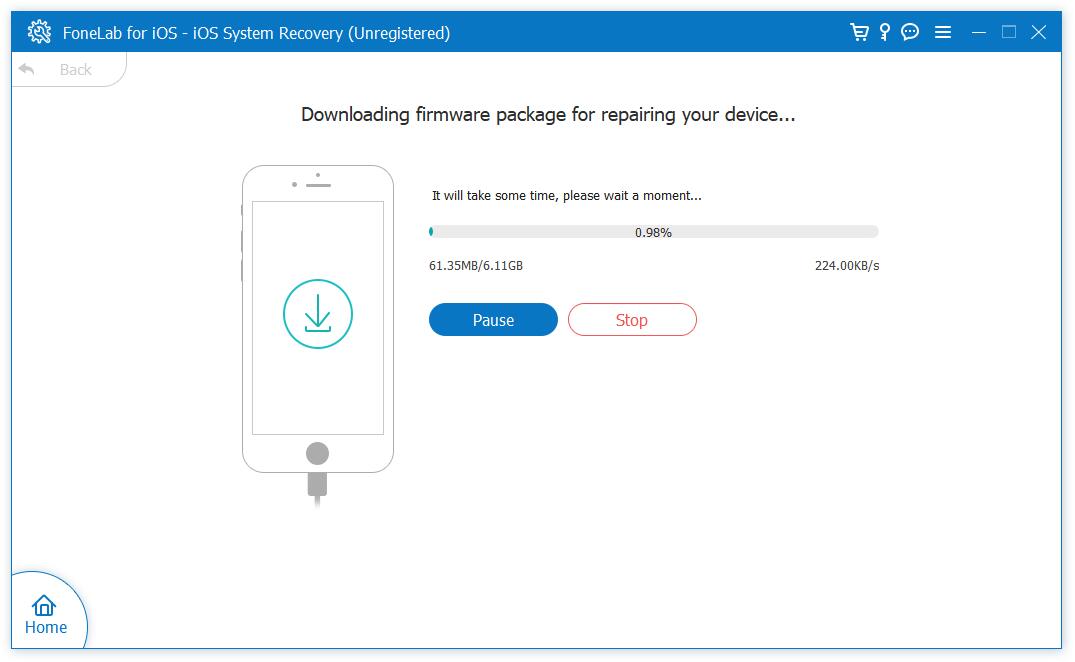
Come puoi vedere, puoi risolvere problemi come iPhone X bloccato sul loop del logo Apple in 3 passaggi. Ti consente di scaricare gratuitamente e provare ora sul computer!
FoneLab ti consente di correggere iPhone / iPad / iPod dalla modalità DFU, dalla modalità di ripristino, dal logo Apple, dalla modalità cuffie, ecc. Allo stato normale senza perdita di dati.
- Risolvi i problemi di sistema iOS disabilitati.
- Estrai dati da dispositivi iOS disabilitati senza perdita di dati.
- È sicuro e facile da usare
Oltre ai metodi sopra, puoi anche provare a rimuovere le parti inutili per evitare problemi con iPhone.
Metodo 3. Risolvi iPhone bloccato sul logo Apple tramite libera spazio iPhone
Libera spazio su iPhone è un problema significativo ma facile in quanto puoi trovare molte soluzioni ad esso, ad esempio l'eliminazione delle foto poiché è la parte più significativa di iPhone per la maggior parte degli utenti, la rimozione dei brani scaricati, la cancellazione dei messaggi, la cancellazione dei dati del browser e altro ancora. Puoi accedere all'app correlata, quindi seguire i modi corretti per rimuoverli.
Qui raccomanderemo FoneEraser per iOS a te. È uno strumento completo per liberare spazio su iPhone e persino cancellare tutti i dati. È pratico aiutarti a ottenere un iPhone nuovo di zecca o rimuovere dati selettivi come file spazzatura, app, foto, ecc. Innanzitutto, scarica e installa il programma, quindi collega iPhone al computer tramite cavo USB e avvialo. Quindi, segui di seguito come usarlo.
FoneEraser per iOS è il miglior pulitore di dati iOS che può facilmente cancellare completamente e permanentemente tutti i contenuti e le impostazioni su iPhone, iPad o iPod.
- Pulisci i dati indesiderati da iPhone, iPad o iPod touch.
- Cancella rapidamente i dati con la sola sovrascrittura, che può farti risparmiare tempo in abbondanza di file di dati.
Modalità 1 Spazio libero
Questa modalità consente agli utenti di cancellare dati specifici senza perdere tutti i dati su iPhone. E puoi rimuovere facilmente i file indesiderati per salvare lo spazio di archiviazione.
Passo 1 Scegli Spazio libero. Quindi puoi vedere 4 opzioni. Clic Quick Scan.
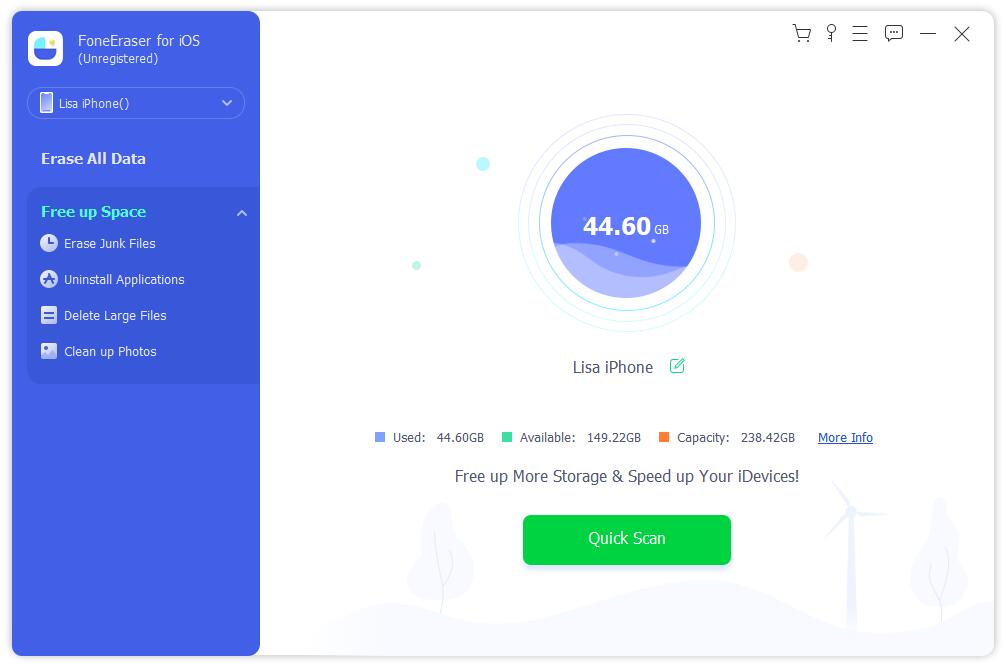
Passo 2 Successivamente, nei risultati della scansione verranno visualizzati file spazzatura, applicazioni, file di grandi dimensioni e foto.
Passo 3 Basta fare clic sul verde Cancellare pulsante per liberare spazio su iPhone.
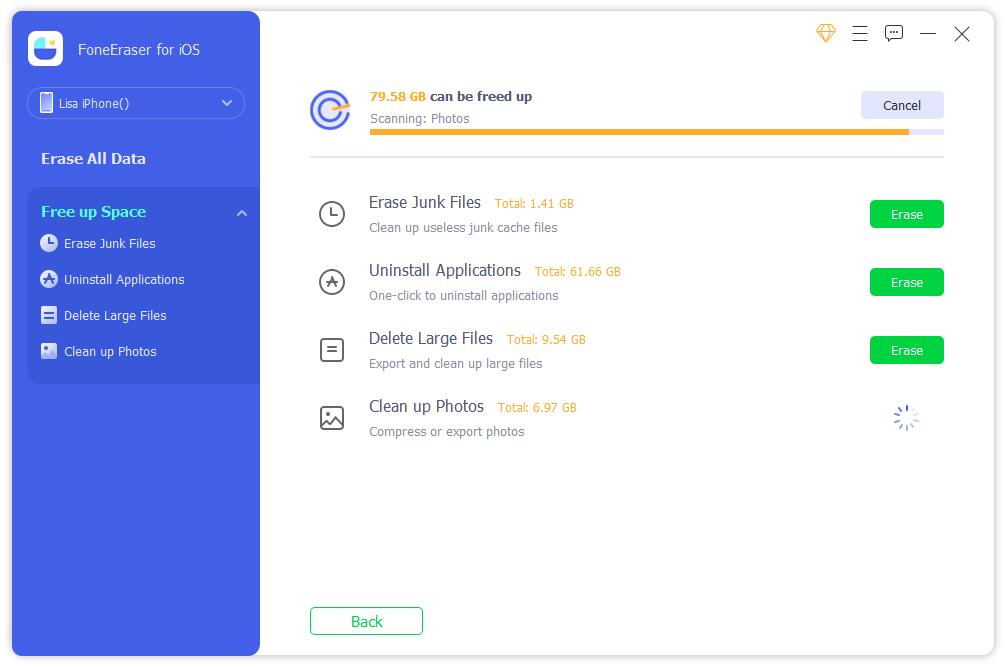
Naturalmente, puoi anche fare clic sulle 4 opzioni una per una dal pannello di sinistra per rimuovere i dati selettivi, se necessario.
Modalità 2 Cancella tutti i dati
Questa è un'altra scelta che puoi provare a cancellare tutti i dati sul tuo iPhone se desideri un dispositivo nuovo di zecca o prevedi di dare il tuo iPhone ad altri.
Passo 1 Scegli Cancella tutti i dati, scegli il livello di sicurezza e fai clic Inizio pulsante.
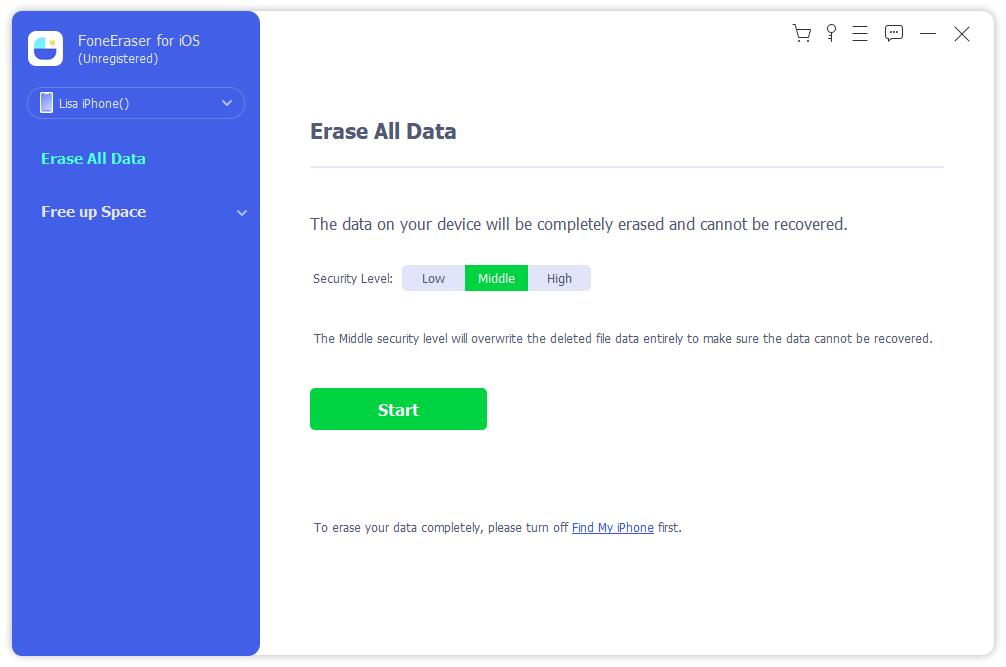
Passo 2 Ti mostrerà come disattivare Trova il mio iPhone e segui i passaggi per farlo.
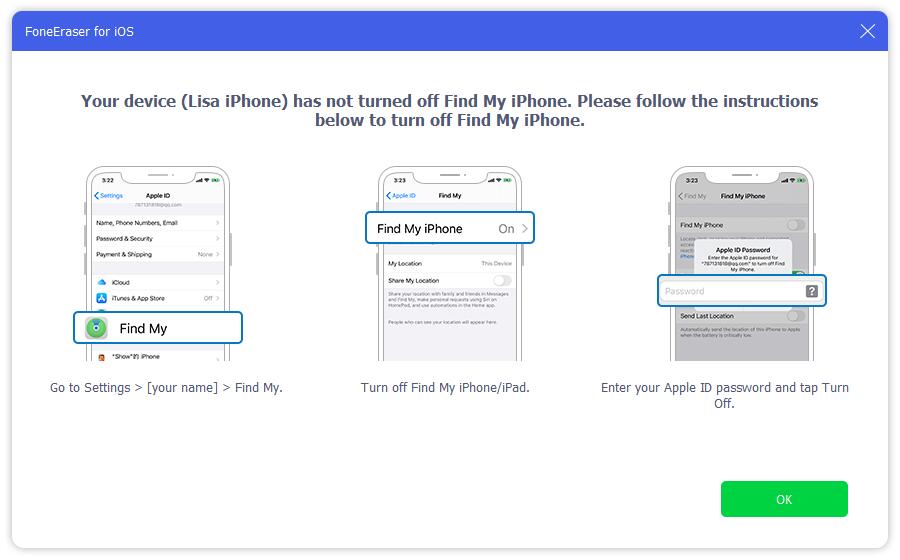
Passo 3 entrare 0000 nella casella per confermare la cancellazione.

FoneEraser per iOS è il miglior pulitore di dati iOS che può facilmente cancellare completamente e permanentemente tutti i contenuti e le impostazioni su iPhone, iPad o iPod.
- Pulisci i dati indesiderati da iPhone, iPad o iPod touch.
- Cancella rapidamente i dati con la sola sovrascrittura, che può farti risparmiare tempo in abbondanza di file di dati.
Metodo 4. Risolvi iPhone bloccato sul logo Apple disinstallando le app inutilizzate
Senza FoneEraser per iOS, Possiamo disinstalla le app da iPhone con 2 metodi diversi.
Opzione 1. Rimuovi app dall'app Impostazioni
Apri l'app Impostazioni, tocca Generale > Memoria iPhone, scorri verso il basso per trovare l'app che desideri rimuovere e scegli la Elimina app pulsante.
Opzione 2. Disinstalla le app dalla home page
Premendo l'icona dell'app nella schermata iniziale finché non oscilla, tocca il Rimuovi App nell'angolo in alto a destra.
Metodo 5. Usa iTunes/Finder per riparare iPhone bloccato sul logo Apple
Sia iTunes che Finder possono ripristinare iPhone con semplici clic dopo la connessione. Se riesci a connettere iPhone al computer e iPhone può essere rilevato, puoi farlo direttamente.
Opzione 1. Ripristina iPhone direttamente
Quando i dispositivi iOS come iPhone 11 Pro si sono bloccati sul logo Apple e si sono già collegati a iTunes sul computer, puoi ricollegarlo senza autorizzazione. Quindi, puoi anche ripristinare iPhone con iTunes con i seguenti passaggi.
Passo 1 Collega iPhone al computer ed esegui iTunes o Finder.
Passo 2 Clicchi dispositivo icona> Sommario/Generale > Ripristina iPhone.
Qualcuno incontrerebbe una situazione del genere in cui l'iPhone 12 non si accende bloccato sul logo Apple. In questo caso, potrebbero non essere in grado di consentire a iTunes o Finder di rilevare i propri dispositivi.
Opzione 2. Ripristina iPhone in modalità di ripristino
La scelta finale con cui puoi sbarazzarti dei problemi dell'iPhone è accedere alla modalità di ripristino di iPhone, quindi ripristina iPhone per ottenere un dispositivo completamente nuovo. Significa anche che i tuoi dati verranno cancellati successivamente, devi eseguire il backup dell'iPhone per prevenire la perdita di dati prima di scegliere di farlo.
Sulla base di diversi modelli di iPhone, ci sono alcune differenze nell'accesso alla modalità di ripristino. Si prega di controllare il tutorial qui sotto.
Passo 1 Esegui iTunes o Finder sul computer, quindi spegni iPhone, collega iPhone al computer e accedi alla modalità di ripristino dell'iPhone come di seguito.
iPhone 12 Pro bloccato sul logo Apple (per iPhone 8 e successivi/iPad con Face ID)
Premi e rilascia il pulsante di aumento del volume, quindi il pulsante di riduzione del volume, tenendo premuto il pulsante di accensione finché non viene visualizzata la schermata della modalità di ripristino.

iPhone 7/7 Plus bloccato sul logo Apple
Premere contemporaneamente il pulsante di riduzione del volume e il pulsante di accensione finché non viene visualizzata la schermata della modalità di ripristino.

iPhone 6S e precedenti bloccati sul logo Apple
Continua a premere contemporaneamente i pulsanti di accensione e Home fino a visualizzare la schermata della modalità di ripristino.

Passo 2 Clicchi Ripristinare pulsante quando si apre la finestra.

FoneLab ti consente di correggere iPhone / iPad / iPod dalla modalità DFU, dalla modalità di ripristino, dal logo Apple, dalla modalità cuffie, ecc. Allo stato normale senza perdita di dati.
- Risolvi i problemi di sistema iOS disabilitati.
- Estrai dati da dispositivi iOS disabilitati senza perdita di dati.
- È sicuro e facile da usare
Di seguito è riportato un video tutorial per riferimento.
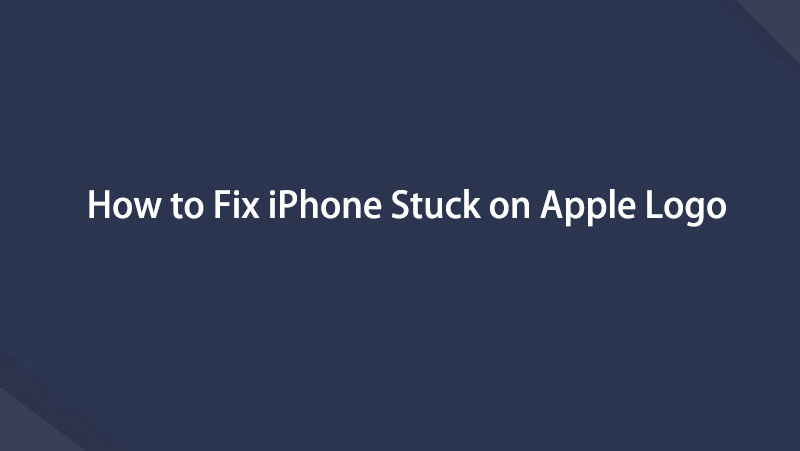

Questo è tutto sul perché e come riparare l'iPhone bloccato sul logo Apple. Puoi facilmente seguire i passaggi dettagliati per risolvere questi problemi simili con i metodi sopra. Tutte le scelte sono disponibili e FoneLab iOS System Recovery ed FoneEraser per iOS sono consigliati per la loro praticità ed efficienza. Perché non scaricare e provare ora!
